前三天都在講一些觀念上的東西,畢竟剛碰這個領域要注意的事情挺多的,當然一直講這些理論,好像不多人在乎(雖然我認為這些最重要),但既然大家不愛看,那就先來講一點實作的部分吧!
當然,第一步就是從環境安裝開始,我們直接從MT5的官網去下載(https://www.metatrader5.com/en )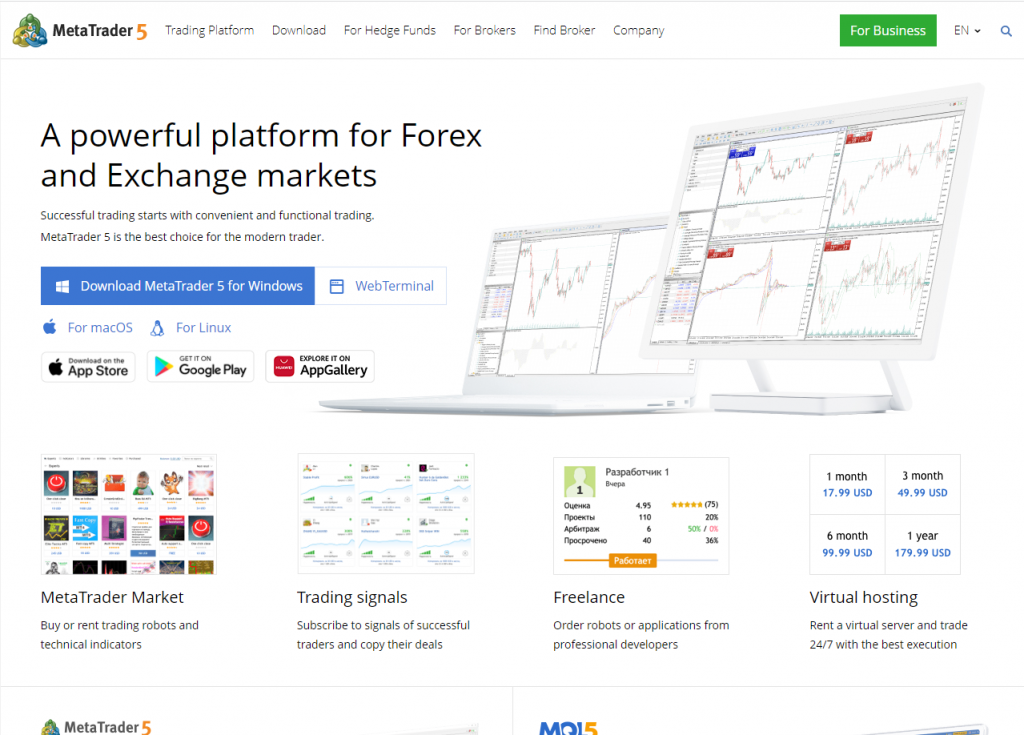
直接點Download MetaTrader 5 for Windows即可
接下來就跟各位平常安裝遊戲或其他檔案一樣一直下一步就安裝完了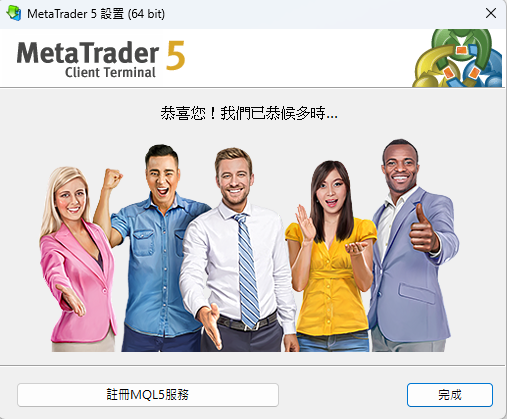
打開後會出現這個畫面,這時系統已經創了一個Demo(模擬)帳戶給我們,我們要註冊一個帳號並登入(圖片右上角有個人頭)或使用快捷鍵Alt+m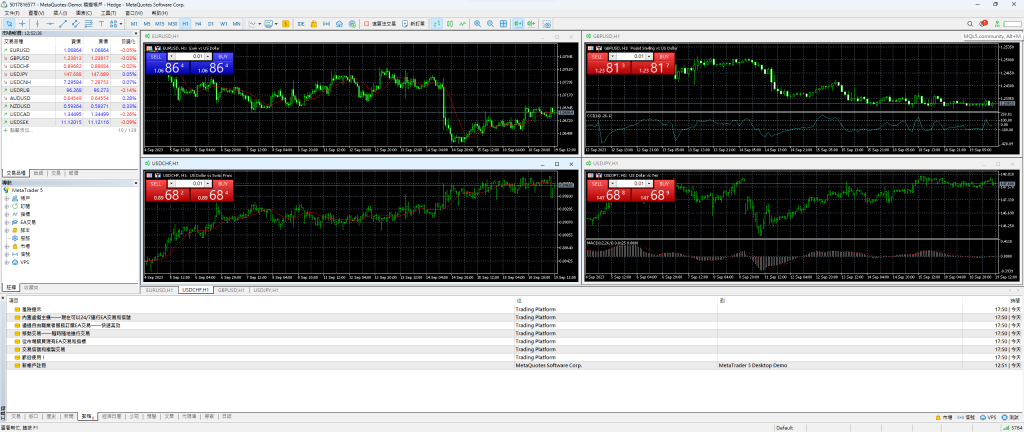
創好之後就可以開始看盤了,這時點你要的貨幣兌左上的buy/sell就可以下單了
如果預設上面沒有想要的貨幣兌的話,只要在左邊交易品種,添加後拉到想取代的視窗就完成了
最後,畢竟我不只是為學習看盤,最重要的程式碼要在哪寫呢
工具列-工具-Metaquotes語言編輯器 或快捷鍵F4
後面我就先隨便填了個text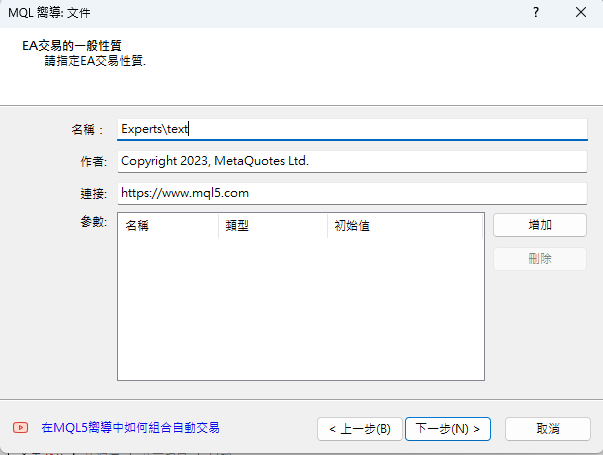
設定完後就可以開始寫了,當然,我對細部的設定還不太清楚,例如那些東西要放哪個資料夾什麼的,等釐清後我會再做一期來詳細解釋的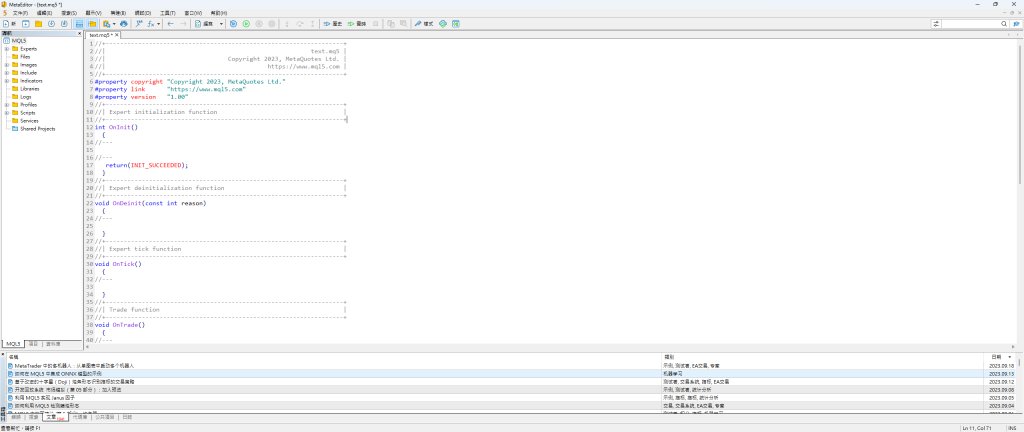
來說一下我蠻意外的東西,就是這個小機器人,居然是向Copilot傳送代碼建議提示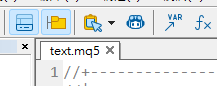
看來我的DEBUG速度可以快億點點了,真是可喜可樂~
